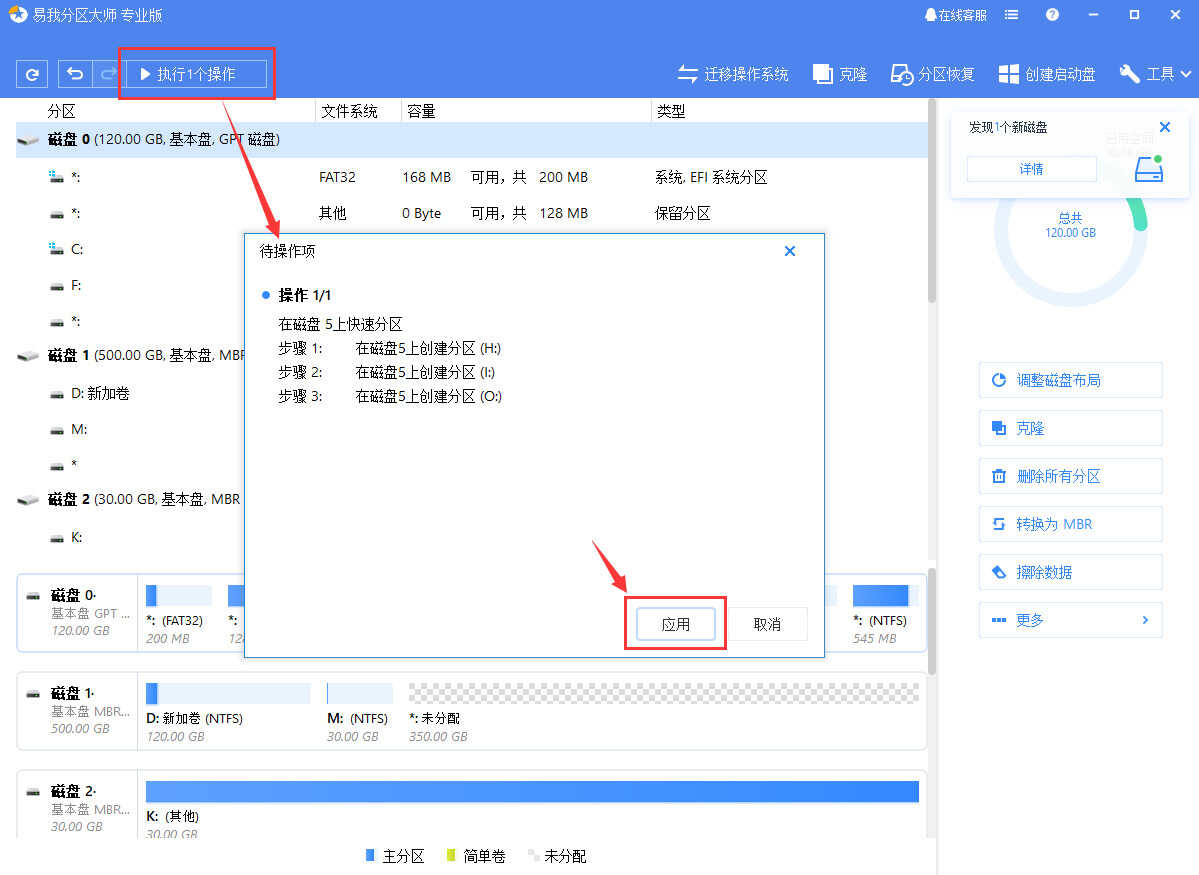2022-04-18 18:16 编辑:奔跑的小羊 点击: 次 A+
提到这新生开学买电脑的事,小编也不禁想到了自己当年开学,怀着喜悦的心情拥有了人生第一台电脑,但那时候不懂硬盘分区这些原理,经常做的大量作业以及剪辑的一些视频、设计的一些案例统统都放到了C盘,没想到后面C盘文件越来越多,每次找需要的文件要找很久才能够找到,经常都为此苦恼不已。直到后面我才知道原来新电脑一般都会按需求来进行分区,这样将不同的数据存在不同的盘内,能够很好的进行管理。
所以,后来拥有了第二台电脑,就先使用易我分区大师来给电脑快速进行分区,在之后的工作学习中,对里面的文件管理真的方便多了!易我分区大师是一款功能齐全、界面简洁、操作简单的电脑硬盘管理工具,可以支持大容量(最大16TB)的磁盘,支持擦除或格式化分区、创建分区、删除分区、调整/移动分区、合并/分割分区等,能够轻松给电脑进行磁盘分区,让我们更合理的管理电脑磁盘空间。
步骤1.选择新磁盘
运行软件,在弹出的“发现n个新磁盘”提示中,点击“详情”,如有多个新磁盘,请选择需要做更改的新磁盘,点击“立即使用”,进入新磁盘向导界面。
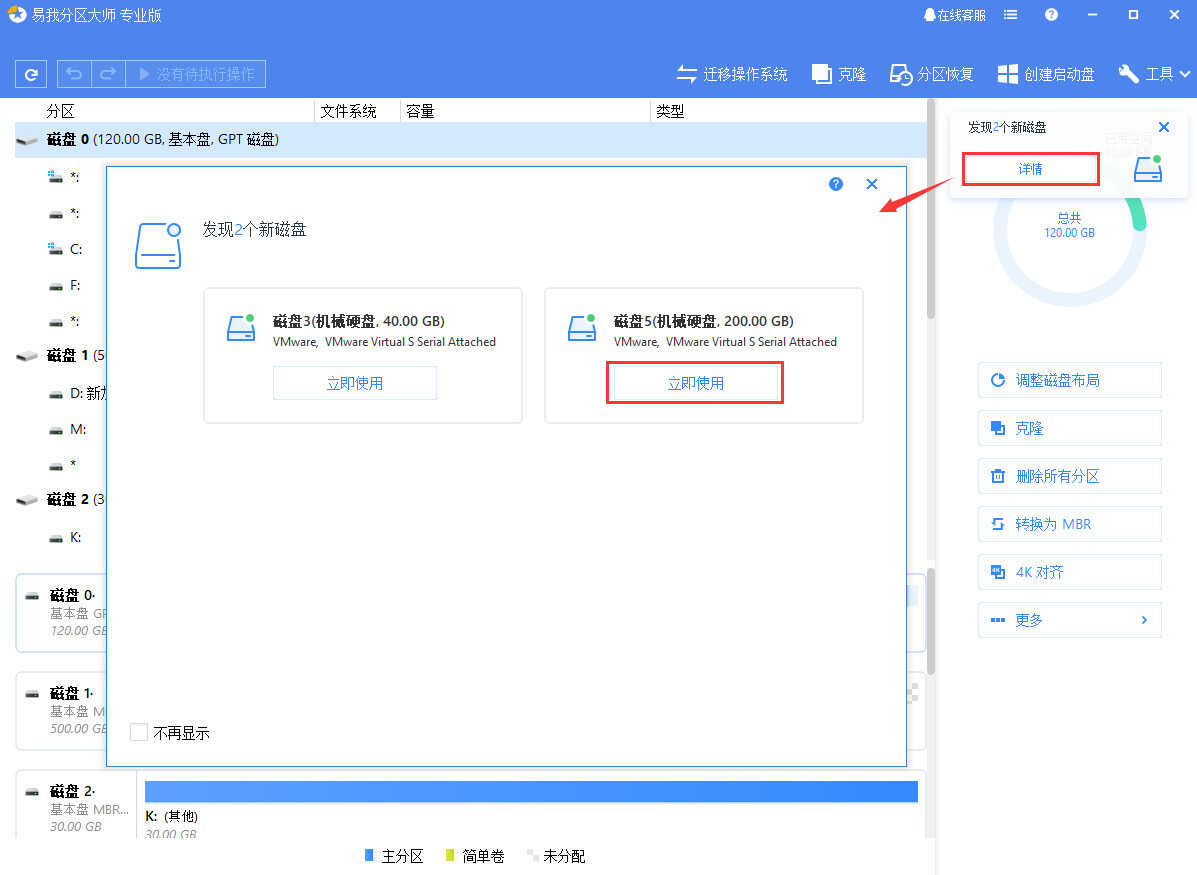
步骤2.分区设置
选择“我想要分区”,并设置分区数量和磁盘类型(MBR或GPT磁盘)。默认情况下,程序会根据设置的分区数量将磁盘空间均分成大小相同的分区。
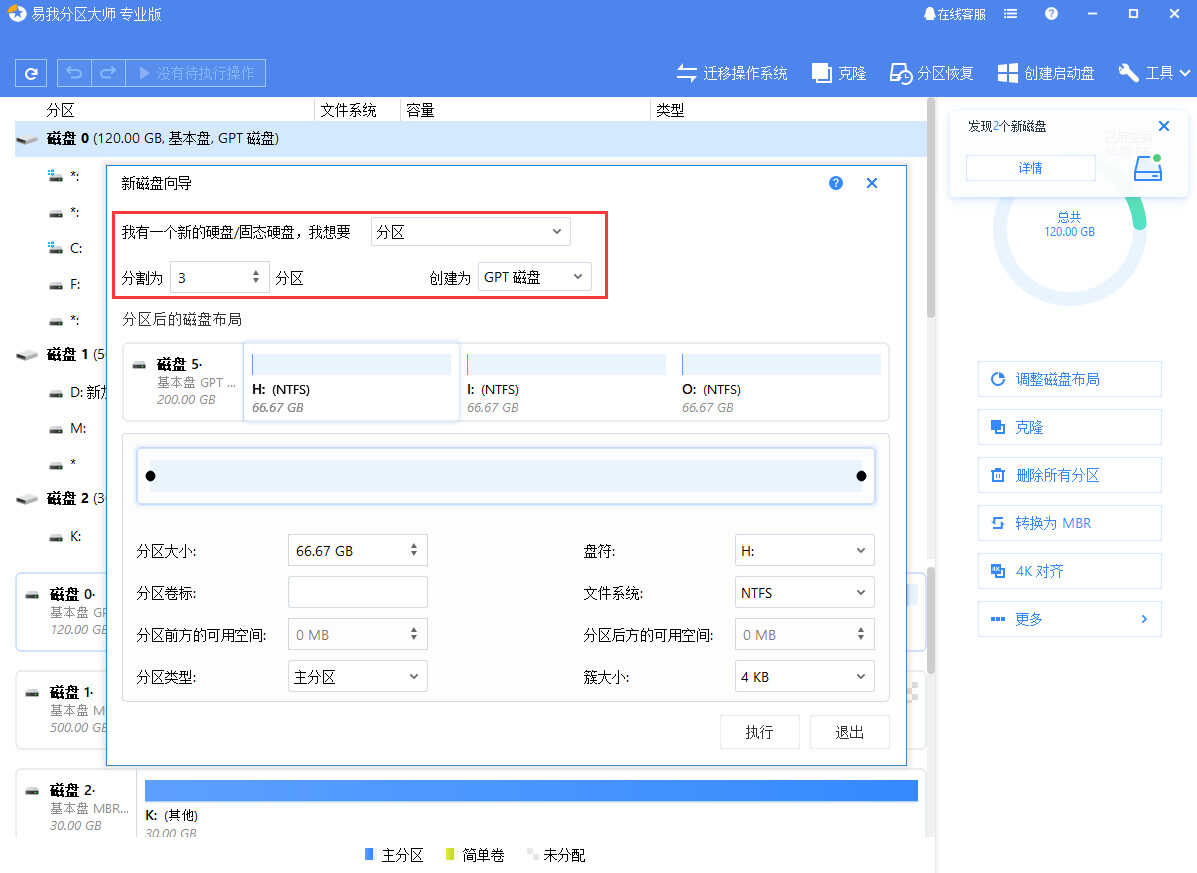
您可以继续调整分区后的磁盘布局,分别设置每个分区的大小、盘符、卷标、文件系统、分区类型等信息。
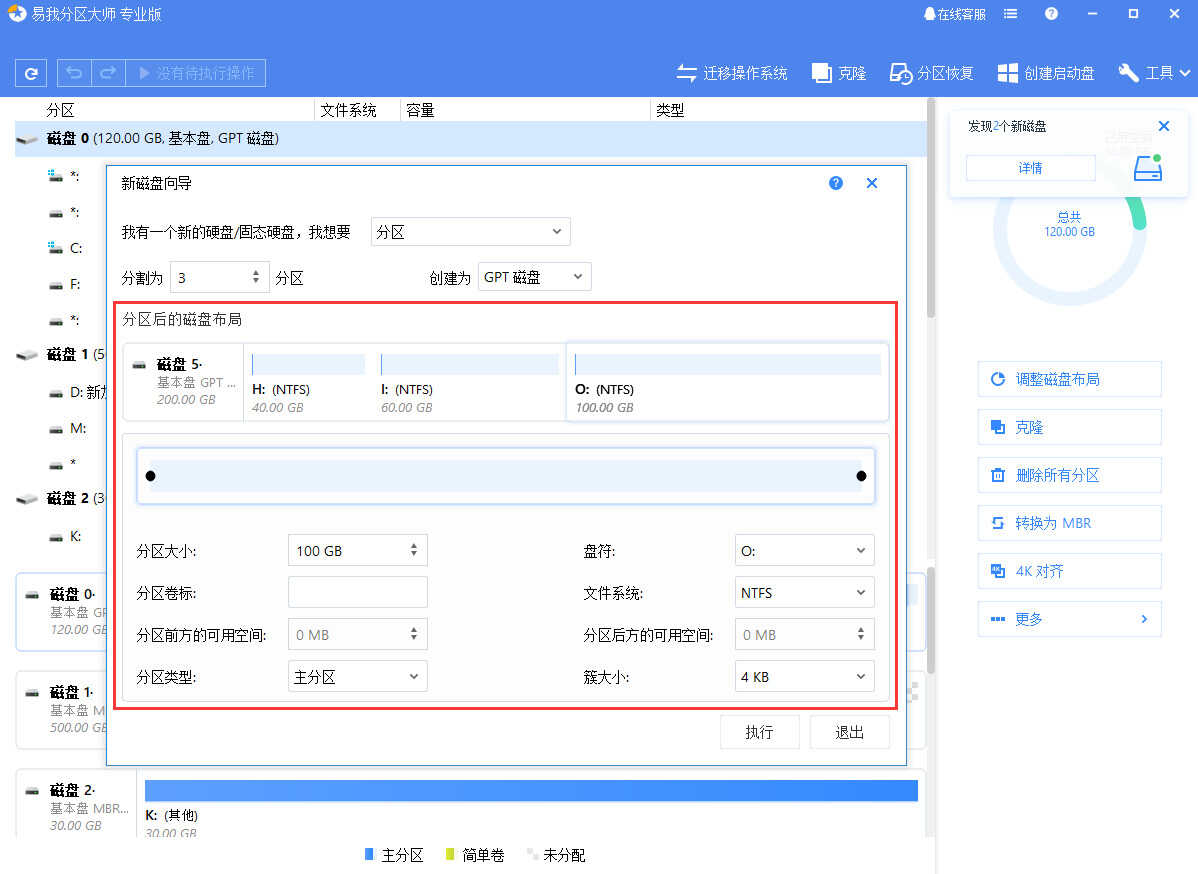
设置完成之后,点击“执行”。注意:该操作不会立即执行,而是会先被列入待执行操作列表。
步骤3.执行操作
确定要执行操作时,点击软件左上角的待执行操作列表,选择“应用”以执行该项操作。